MS PowerPoint में रिव्यू टैब में उपलब्ध Command का प्रयोग(Review tab in ms powerPoint)
MS PowerPoint में रिव्यू टैब में उपलब्ध Command का प्रयोग(Review tab in ms powerPoint)
MS PowerPoint review tab मे स्लाइड के ऊपर रखे कंटेंट की समीक्षा करने से संबंधित कमांड अर्थात ऑप्शन उपलब्ध होते हैं.
रिव्यू टैब को सात ग्रुप में बांटा गया है प्रत्येक ग्रुप में उपलब्ध कमांड की जानकारी नीचे क्रम से दिया गया है
| Review tab in PowerPoint |
Proofing
इस ग्रुप के अंतर्गत स्पेलिंग और की Thesaurus कमांड उपलब्ध है
 |
| Proofing |
Thesaurus
रिसेप्शन के द्वारा आप किसी भी शब्द का समानांतर शब्द ज्ञात कर सकते हैं इसके लिए आपको उस शब्द को चुनना होगा जिस शब्द के समानांतर शब्द ज्ञात करना चाहते हैं उसके बाद thesaurus ऑप्शन पर क्लिक करें फिर आप देखेंगे कि PowerPoint window के right side एक task pane open होगा जिसने उस शब्द के समानांतर शब्द दिखाई दे रहे होंगे.
Language group
लैंग्वेज ग्रुप के अंतर्गत ट्रांसलेट और लैंग्वेज दो ऑप्शन उपलब्ध रहते हैं
Translate के द्वारा us, France, spanice, भाषाओं के शब्द को एक दूसरे ने बदल सकते हैं अर्थात ट्रांसलेट कर सकते हैं.
Language इसके द्वारा आप language बदल सकते हैं
 |
| Language |
Comment group
comment ग्रुप का इस्तेमाल अपने स्लाइड पर रखे गए कंटेंट आदि की कमेंट अर्थात टिप्पणी लिखने के लिए किया जाता है. साथ ही आप यहां से अपने कमेंट को डिलीट कर सकते हैं अर्थात हटा सकते हैं और एक कमेंट से दूसरे कमेंट पर जाने तथा वापस आने के लिए भी ऑप्शन उपलब्ध रहते हैं
 |
| Comment |
Compare
कंपेयर ग्रुप में उपलब्ध कमांड के द्वारा वर्तमान presentation file और दूसरा प्रेजेंटेशन फाइल को ओपन करके आप तुलना कर सकते हैं साथ में उसको अपने वर्तमान स्लाइड में जोड़ भी सकते हैं इसके लिए आपको इसके अंतर्गत compare, accept, reject, next, previous ऑप्शन उपलब्ध है
 |
| Compare |
Ink
इस ग्रुप में उपलब्ध command के द्वारा अपने स्लाइड के ऊपर pencil, brush आदि के द्वारा आप डिजाइन, कुछ एडिटिंग कर सकते हैं
 |
| Ink&oneNote |
LinkedNote
आप linkedNote कमांड के द्वारा अपने पावर पॉइंट प्रेजेंटेशन फाइल के साथ एक छोटा सा टेक्स्ट एडिटर प्रोग्राम के साथ नोट्स रख सकते हैं.
MS Word की प्रत्येक टैब के साथ उसकी कमांड की विस्तृत जानकारी दिया गया है कृपया दिए गए लिंक पर क्लिक करें
- MS Office किसे कहते है
- एम एस वर्ड क्या है (What is MS Word 2019 )
- एम एस वर्ड ऑफिस बटन क्या है तथा उसमे उपलब्ध सभी कमांड की जानकारी के लिए क्लिक करे।
- MS Word Home Tab बटन की जानकारी के लिए क्लिक करे।
- MS word Insert tab की जानकारी के लिए क्लिक करें।
- MS word page layout की जानकारी के लिए क्लिक करें।
- MS word reference tabकी जानकारी के लिए क्लिक करें।
- MS word mailing tabकी जानकारी के लिए क्लिक करें।
- MS word review tabकी जानकारी के लिए क्लिक करें।
- MS word view tabकी जानकारी के लिए क्लिक करें।
MS Excel की प्रत्येक टैब की विस्तृत जानकारी के लिए दिए गए लिंक पर क्लिक करें.
- MS Excel क्या है ? की जानकारी के लिए यहां क्लिक करें।
- MS Excel होम टैब की जानकारी के लिए यहां क्लिक करें।
- MS Excel की इन्सर्ट टैब की जानकारी के लिए यहां क्लिक करें।
- MS Excel की पेज लेआउट टैब की जानकारी के लिए यहां क्लिक करें।
- MS Excel की फार्मूला टैब की जानकारी के लिए यहां क्लिक करें।
- MS Excel की डाटा टैब की जानकारी के लिए यहां क्लिक करें।
- MS Excel की रिव्यु टैब की जानकारी के लिए यहां क्लिक करें।
- MS Excel की व्यू टैब की जानकारी के लिए यहां क्लिक करें।
MS Access की जानकारी के लिए दिए गए लिंक पर क्लिक करके उस टॉपिक की विस्तृत जानकारी प्राप्त कर सकते है।
MS PowerPoint की जानकारी के लिए दिए गए लिंक पर क्लिक करके उस टॉपिक की विस्तृत जानकारी प्राप्त कर सकते है।
साथियों इस लिंक पर क्लिक करके मेरे Youtube चैनल पर भी जा सकते है।




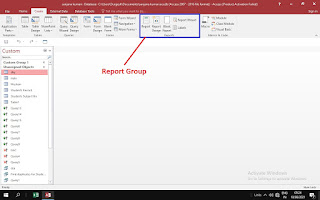
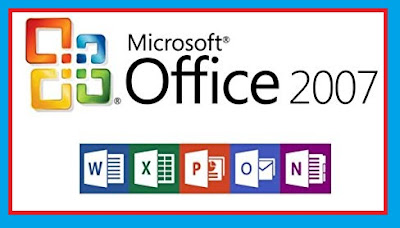
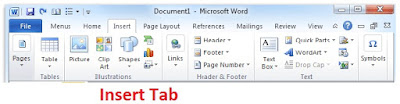
टिप्पणियाँ
एक टिप्पणी भेजें
Please Comment